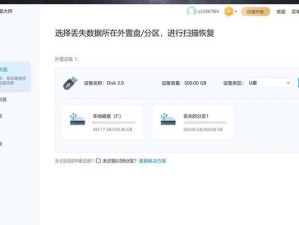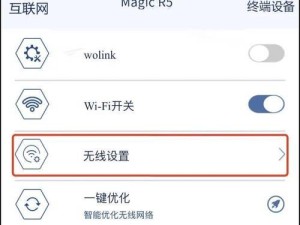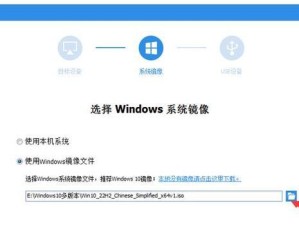声卡是台式电脑中负责音频输出和录制的重要组件,良好的声卡可以提供更高质量的音效体验。本文将为您提供一份简单易懂的台式电脑声卡安装教程,帮助您轻松安装声卡并优化音效。

一:准备所需工具和材料
在开始安装声卡之前,确保您已准备好以下工具和材料:新的声卡、螺丝刀、可靠的网络连接、最新的驱动程序和软件。
二:关闭电脑并断开电源
确保您关闭电脑并拔掉电源插头,这样可以避免任何电源相关的意外发生。同时,确保自己接地,以防止静电对电子元件造成损害。

三:打开电脑机箱
使用螺丝刀打开电脑机箱的侧板,以便访问主板和扩展插槽。如果您不确定如何打开机箱,请参考电脑制造商提供的手册或在线指南。
四:找到空闲的扩展插槽
在主板上查找空闲的扩展插槽,这通常位于显卡插槽下方。您可以查看主板手册以确定正确的插槽位置。
五:插入声卡到扩展插槽
小心地将声卡插入到选定的扩展插槽中。确保插卡时与插槽对齐,并适当地施加轻压以确保插卡牢固连接。

六:固定声卡
使用螺丝刀或其他适当工具,将声卡固定在机箱上。这样可以确保声卡不会松动,并与其他部件保持紧密连接。
七:连接音频线缆
根据声卡和音响设备的连接方式,将音频线缆插入声卡的音频输出端口。请确保连接牢固且正确,以获得最佳音效效果。
八:重新安装电脑机箱侧板
当您完成声卡安装后,将电脑机箱的侧板重新安装并用螺丝刀固定。确保机箱完全密封,并确保所有螺丝紧固。
九:重新连接电源和启动电脑
重新连接电源线并确保所有连接都牢固无误。然后启动您的电脑,并等待操作系统启动。
十:安装声卡驱动程序和软件
一旦您的电脑启动,插入声卡驱动程序光盘或下载最新版本的驱动程序和软件。按照说明安装驱动程序并重新启动电脑。
十一:测试声卡功能
打开音频播放器或任何音频应用程序,播放音频文件以测试声卡是否正常工作。您应该能够听到音频并且质量明显提高。
十二:调整声卡设置
根据个人喜好和音响设备的要求,您可以调整声卡的设置。通过控制面板或声卡软件界面,调整音量、均衡器和其他音效选项,以满足自己的需求。
十三:更新声卡驱动程序
定期检查声卡制造商的网站以获取最新的驱动程序和软件更新。更新驱动程序可以提高声卡性能和兼容性,并修复潜在的问题。
十四:解决常见问题
如果您在安装或使用声卡过程中遇到任何问题,可以参考声卡制造商提供的文档和在线支持资源,或者咨询专业人士以获取帮助。
十五:享受高品质音效体验
完成声卡安装后,您可以尽情享受高品质的音效体验。无论是听音乐、观看电影还是玩游戏,优秀的声卡将为您带来更加逼真和沉浸式的声音效果。
通过本指南,您应该已经了解了如何安装台式电脑的声卡,并优化音效体验。跟随这些步骤,您可以轻松完成声卡安装,并享受高品质的音频效果。如果您遇到任何问题,请随时寻求专业人士的帮助。